A sebességmérő diagramok praktikus vizualizációs eszközök, amelyeket gyakran használnak az ellenőrzésben. Lehetővé teszik a fontos kulcsszámok egy pillantással történő megragadását, különösen műszerfalak vagy vizualizációs cockpitek formájában. Ebben az útmutatóban lépésről lépésre megmutatom, hogyan hozhat létre sebességmérő diagramot Excelben. Megtanulja, milyen adatokra van szüksége, hogyan formázza meg a diagramot, és hogyan teheti dinamikussá.
A legfontosabb eredmények
- Gyűrűsdiagram és kördiagram kombinálásával sebességmérő diagramot hozhat létre Excelben.
- Egy legördülő listával dinamikusan választhat százalékokat.
- Megtanulja, hogyan szabhatja testre a kialakítást és jelenítheti meg helyesen a sebességmérő tűjét.
Lépésről-lépésre történő útmutatás
Az alapadatok előkészítése
A sebességmérő diagram elkészítéséhez először is megfelelő adatokra van szüksége. Kezdje egy Excel-dokumentum létrehozásával, amelyben különböző százalékokat ad meg a megjelenítéshez. Például egy oszlopban felsorolhat 10%, 20%, ..., egészen 100%-ig. Fontolja meg, hogy ezeket az értékeket 10%-os lépésekben adja meg.
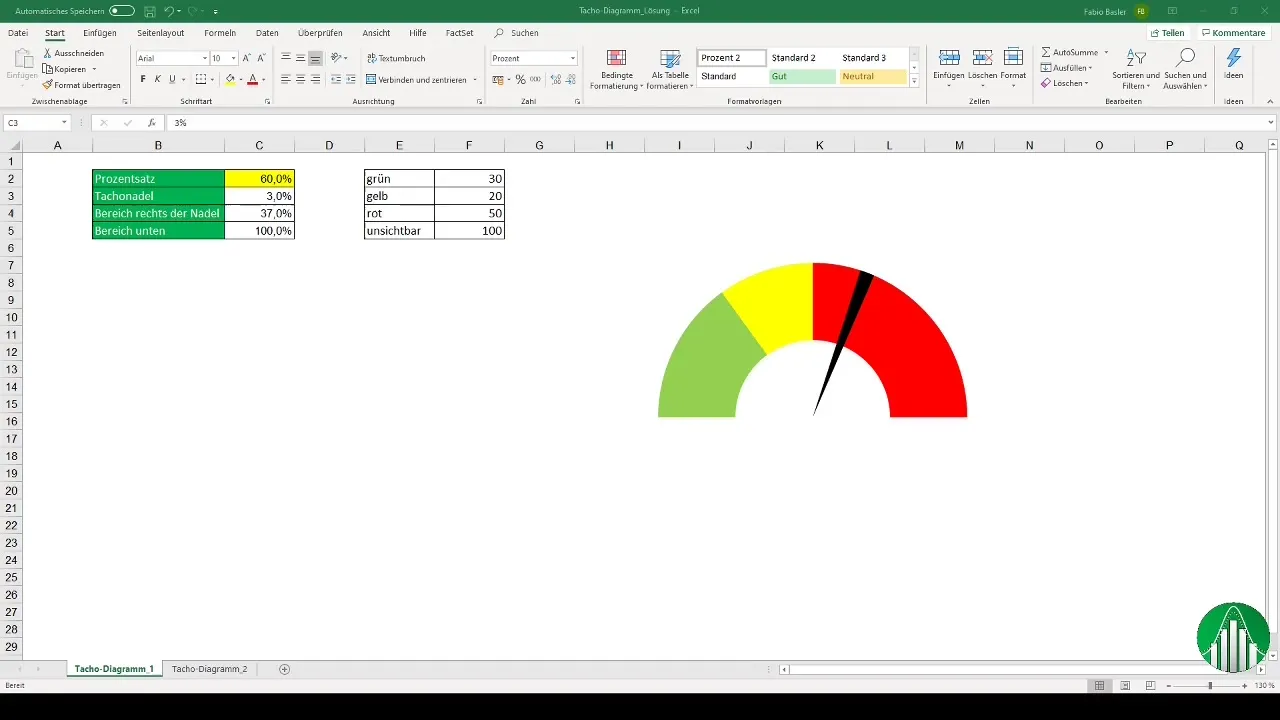
Állítson be egy legördülő listát az értékek kiválasztásához.
Ha már megvannak az alapértékek, be kell állítania egy legördülő mezőt. Menjen az "Adatok" menüpontba, és válassza ki az "Adatérvényesítés" menüpontot. Kattintson a "Listára", és adja meg azt a tartományt, ahol a százalékok forrásként szerepelnek. Ez lehetővé teszi, hogy egy kattintással különböző értékeket válasszon ki.
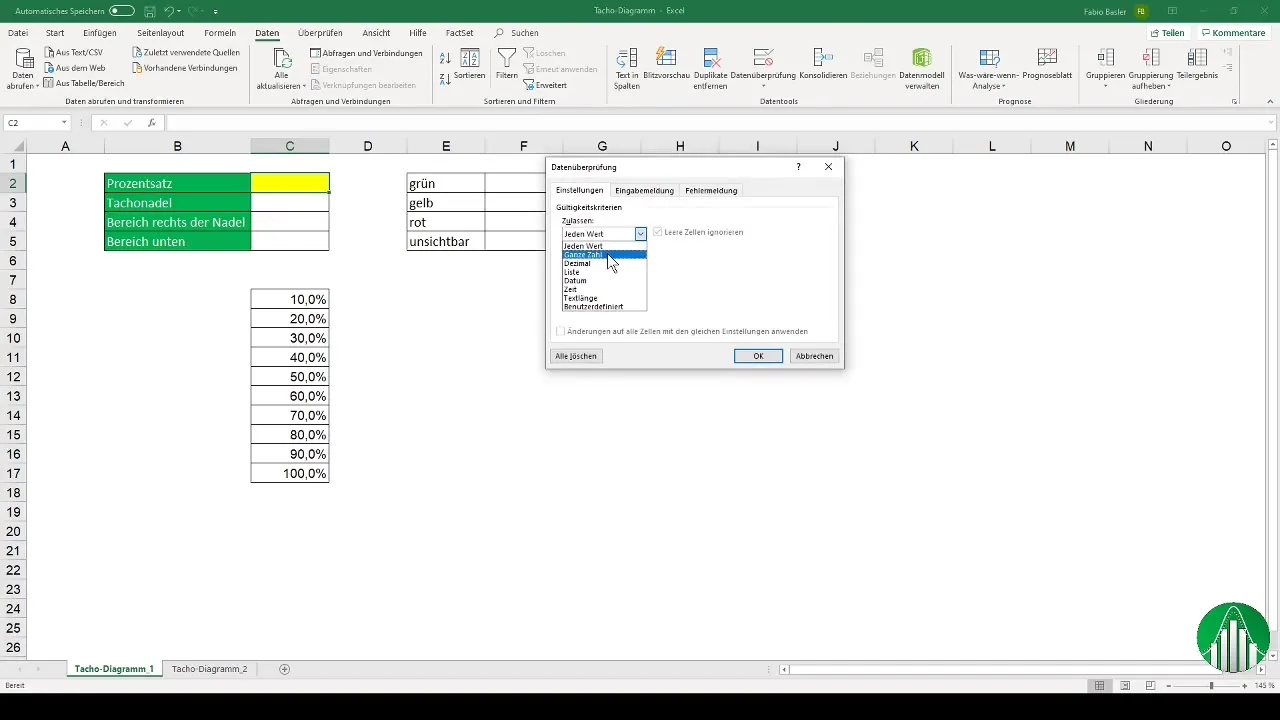
Kiegészítő adatok létrehozása a diagramhoz
A sebességmérő diagramhoz az alapértékek támogatásához segédadatokra is szükség van. Fontos megjegyezni, hogy a sebességmérő tűje egy bizonyos tartományon belül mozog. Határozza meg a diagram álló részét, ebben az esetben a 100%-ot. Meghatározza azt a konkrét százalékos értéket is, amelyet a tűnek ki kell mutatnia.

Gyűrűs diagram létrehozása
A tényleges sebességmérő diagram létrehozásához most egy gyűrűs diagramot kell létrehoznia. Válassza ki a megfelelő segédadatokat, és lépjen a "Beszúrás" -> "Diagramok" -> "Gyűrűdiagram" menüpontra. Ez biztosítja, hogy az adatokat arányosan jelenítse meg.
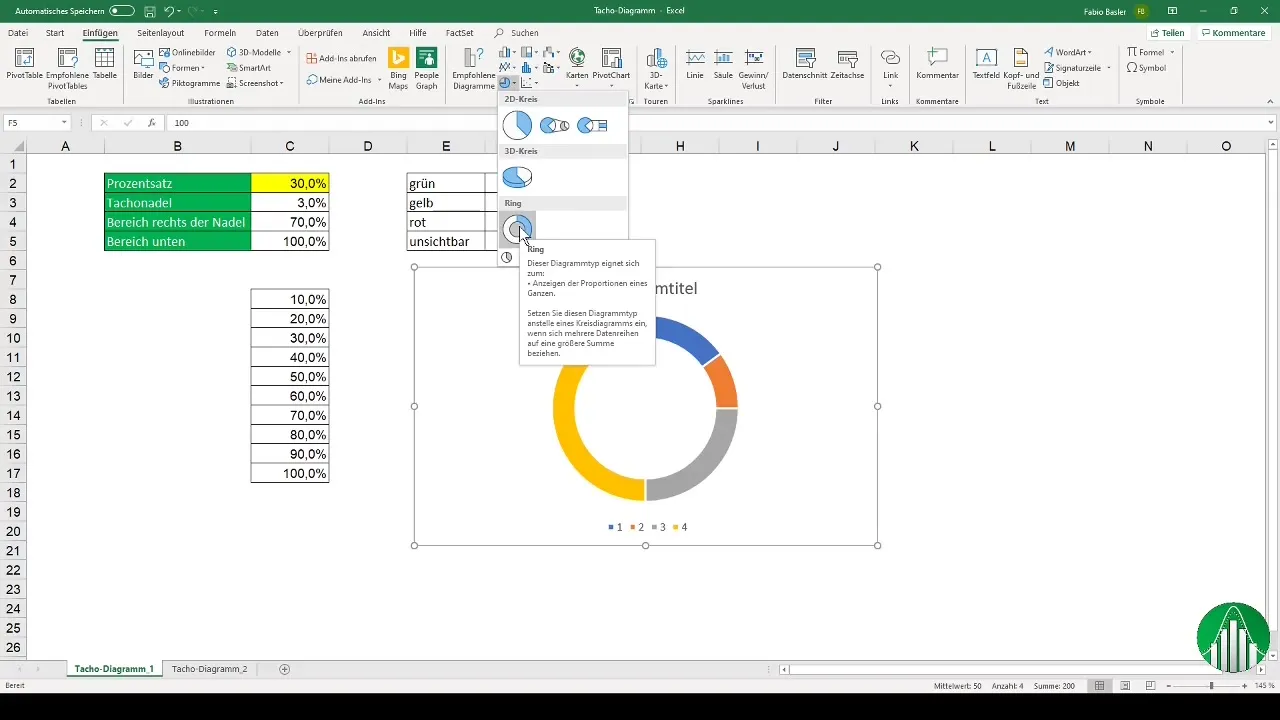
A diagram testreszabása és a tű megjelenítése
Most itt az ideje, hogy testre szabja a gyűrűdiagramját. A megjelenítés optimalizálása érdekében távolítsa el a legendát és a 100%-ot ábrázoló terület kitöltő színét. Állítsa be a különböző területek kitöltési színeit (például zöld, narancssárga és piros) úgy, hogy azok megfeleljenek a diagram igényeinek.
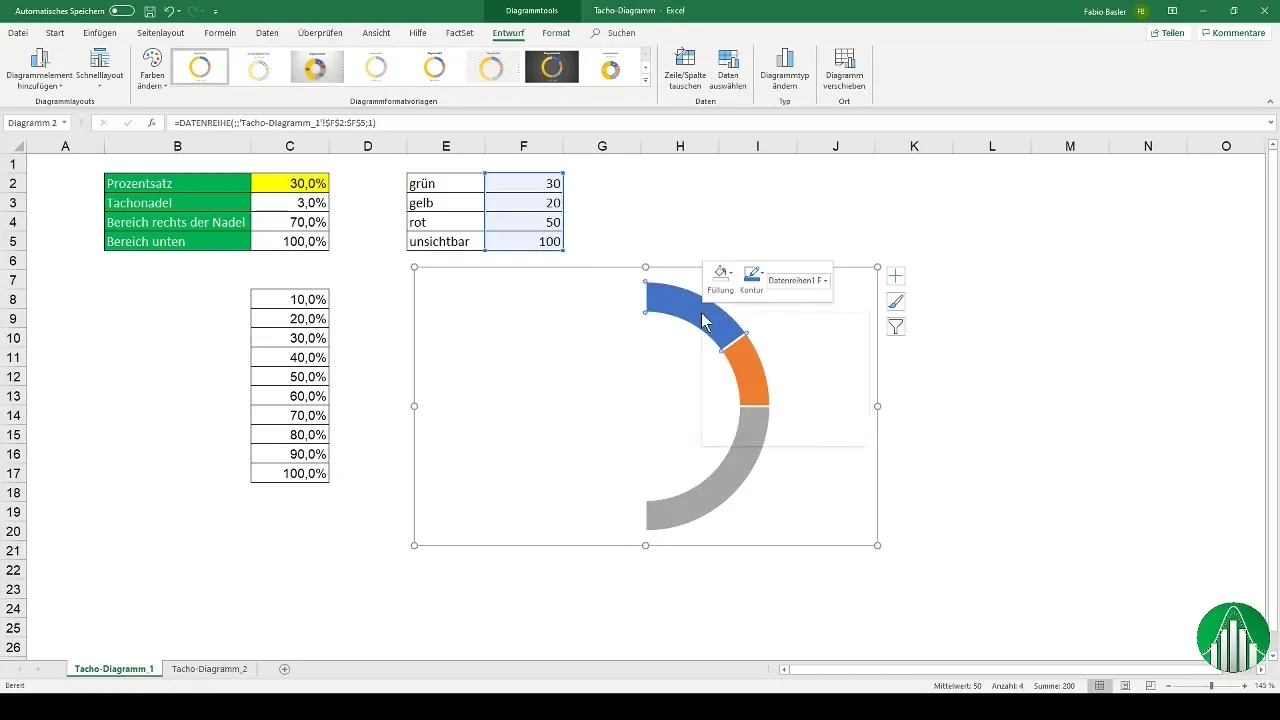
Forgassa el a diagramot, és adja hozzá a sebességmérő tűjét.
Ahhoz, hogy a diagramot a kívánt módon jelenítse meg, be kell állítania a szegmensek szögét. Állítsa a szöget 270 fokra, hogy a sebességmérő tűje a megfelelő pozícióban jelenjen meg. Magát a sebességmérő tűt levezetheti a segédadatokból egy második adatsor létrehozásával, amely vizuálisan jeleníti meg az értékeket.
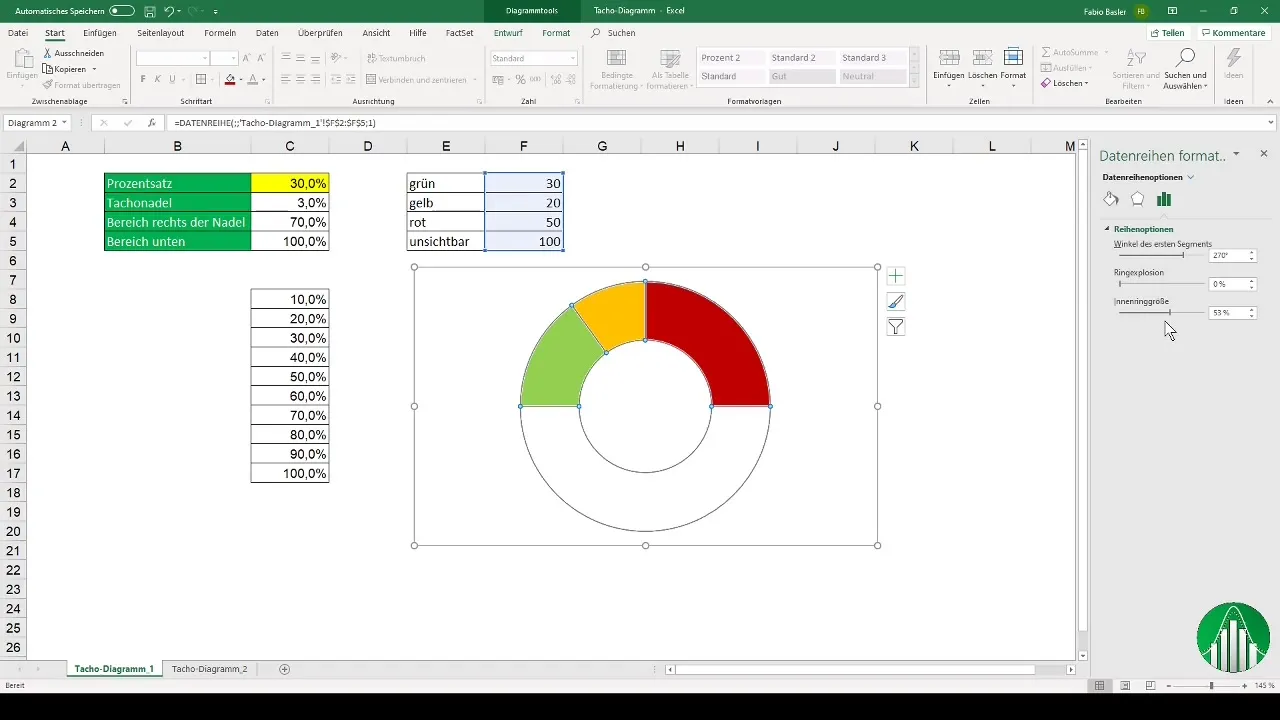
A tű dinamikus elemként való megtervezése
A tű dinamikussá tételéhez hozzon létre egy kombinált diagramot: az értékek belső ábrázolásához válassza a gyűrűs diagramot, a tűhöz pedig a kördiagramot. Helyezze a tűt a másodlagos tengelyre úgy, hogy a gyűrűsdiagram fölött jelenjen meg.
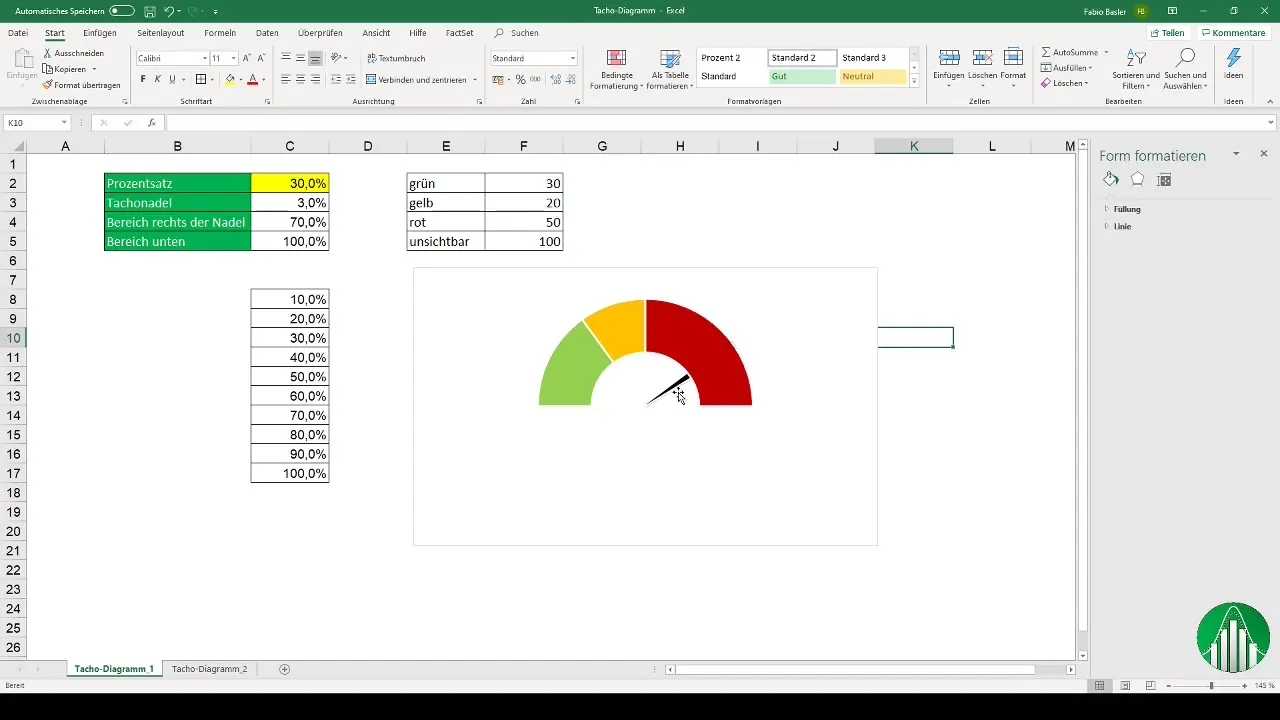
A funkcionalitás ellenőrzése
Ezekkel a lépésekkel most már képesnek kell lennie egy működőképes sebességmérő létrehozására az Excelben. Ellenőrizze, hogy a legördülő menüben különböző százalékokat tud-e választani, és hogy a tű ennek megfelelően áll be.
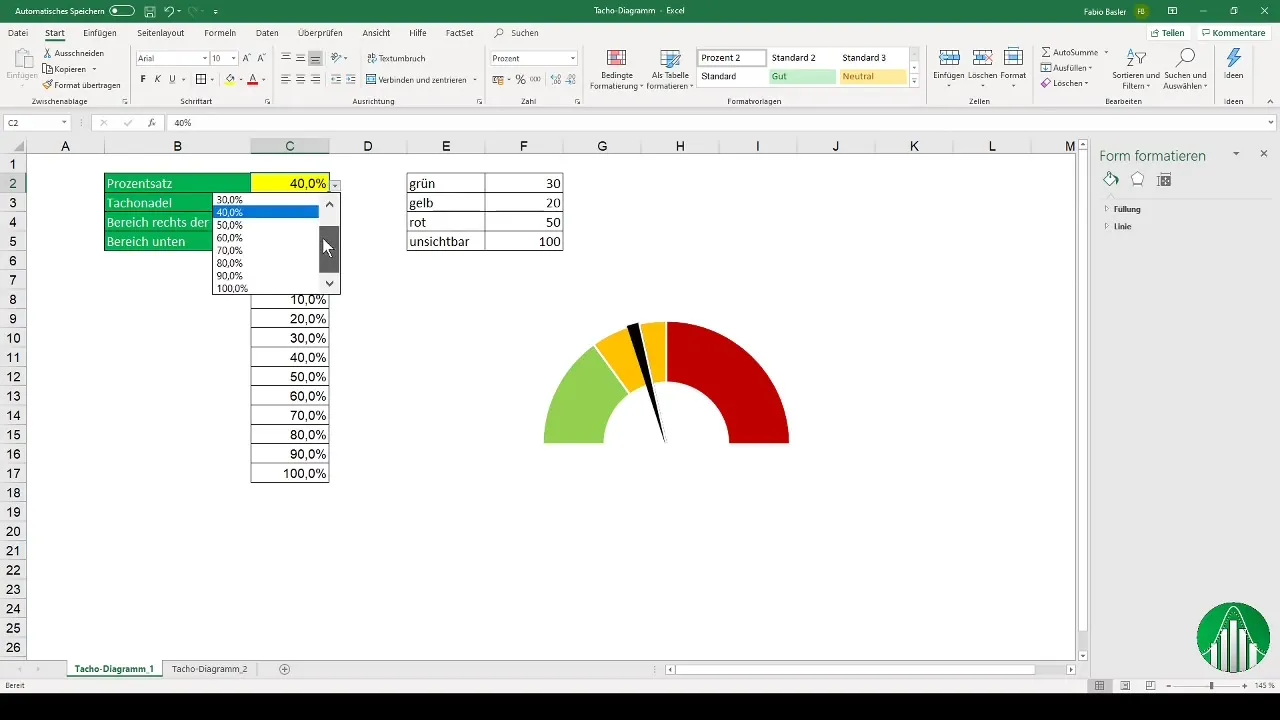
Alternatívák a sebességmérő diagram megjelenítésére
A sebességmérő diagram Excelben történő megjelenítésének vannak alternatív módszerei is, amelyeket szintén kipróbálhat. Az egyik lehetőség egy szórásdiagram használata interpolált vonalakkal. Itt az Excelben található radián képlet segítségével kiszámíthatja az alapértékeket, hogy megkapja a tű XY-koordinátáit.
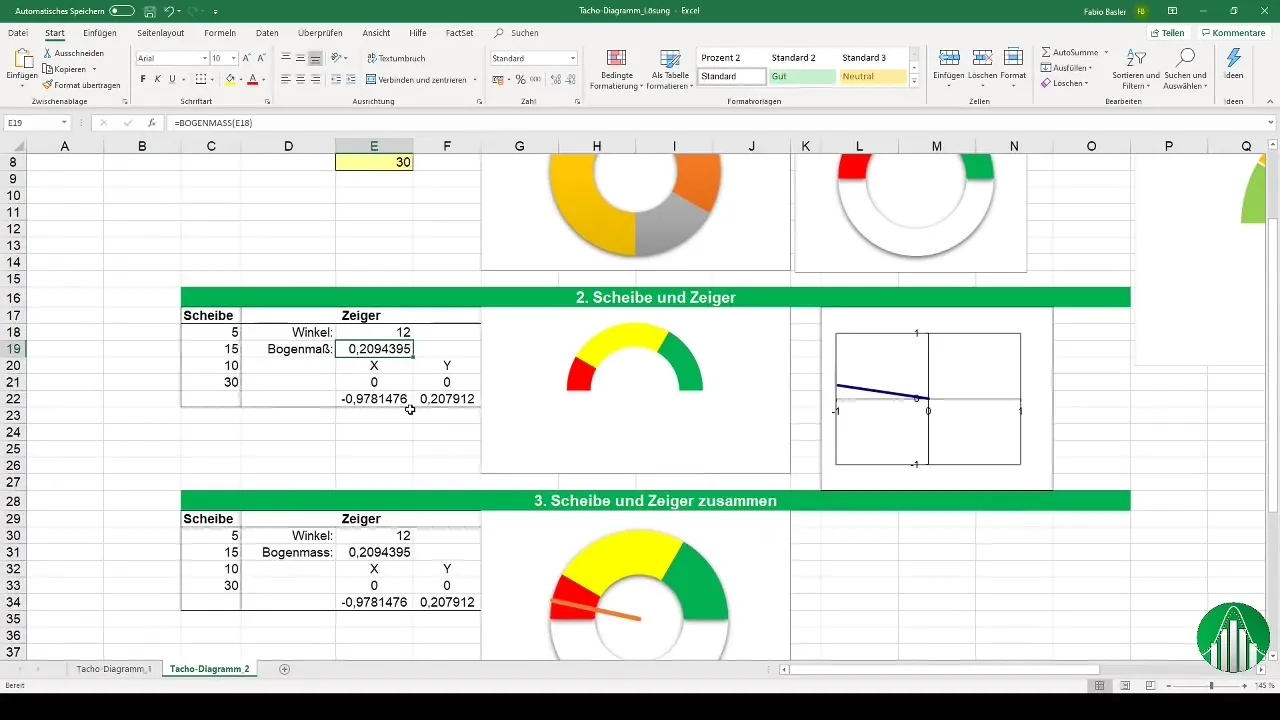
Összefoglaló
A sebességmérő diagramok hatékony eszközök a legfontosabb számadatok vizualizálására. A gyűrűs és kördiagramok kombinálásával olyan magával ragadó műszerfalakat hozhat létre az Excelben, amelyek dinamikusan reagálnak a különböző bemenetekre. A lépések közé tartozik az adatok előkészítése, a legördülő listák létrehozása, a diagramok megrajzolása és a tű beszúrása. Ezekkel az utasításokkal jól felkészülhet saját sebességmérő diagramjainak megtervezéséhez.
Gyakran ismételt kérdések
Hogyan hozhatok létre sebességmérő diagramot Excelben? Elő kell készítenie a szükséges adatokat, be kell állítania egy legördülő mezőt, létre kell hoznia egy gyűrűs diagramot, és testre kell szabnia azt, hogy hozzáadjon egy sebességmérő tűt.
Dinamikussá tehetem a sebességmérő diagramot?Igen, az értékek legördülő listájának létrehozásával a sebességmérő tűje dinamikusan alkalmazkodhat.
Hogyan változtathatom meg a diagram színeit? A diagram különböző területeinek kitöltési színeit az Excel megfelelő diagramformázási lehetőségeinek használatával állíthatja be.


